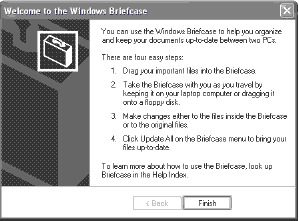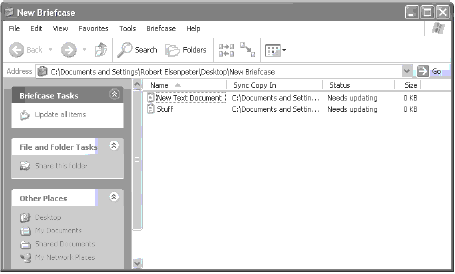|
Добрый день! Я записывалась на курс "Системное администрирование" в апреле, цена была 1 рубль. Пройти не смогла по причине декретного отпуска, зашла на обучение, сдала несколько экзаменов и только сейчас увидела стоимость 9900 рублей. Скажите пожалуйста как я буду обучаться и по поводу оплаты. Спасибо! |
Автономные файлы и папки
Портфель Windows
Другой способ координирования автономных файлов состоит в использовании инструмента Windows Briefcase (Портфель Windows). В то время как автономные файлы удобно использовать при работе с сетевыми файлами на настольном или переносном компьютере, инструмент Windows Briefcase особенно хорош, когда требуется взять файл из одного компьютера (например, из вашего настольного компьютера) и пользоваться им на другом компьютере, например на переносном. При возвращении к настольному компьютеру используется Windows Briefcase для синхронизации двух файлов, что позволяет иметь самую новую версию файла, где бы вы ни работали.
Этот инструмент во время работы создает портфели - папки, содержащие файлы и подкаталоги, которые вы перемещаете между своим стационарным и переносным компьютерами. Для управления перемещением этих файлов вы просто устанавливаете соединение переносного компьютера с сетью и осуществляете перенос файлов. Вам, возможно, не удастся повторно связаться с сетью со своего стационарного компьютера. Тем не менее, можно синхронизировать файлы, используя дискету. В зависимости от размеров портфеля может потребоваться несколько дискет для размещения всех файлов.
Значок портфеля расположен на рабочем столе компьютера (на рабочих столах системы Windows он находится со времен Windows 95). Если значка нет, то можно создать его, щелкнув правой кнопкой мыши на рабочем столе и выбрав New\Briefcase (Создать\Портфель). Можно создать несколько портфелей и рассортировать файлы, используемые в автономном режиме так, как удобно.
При создании нового портфеля система Windows XP Professional показывает диалоговое окно приглашения (см. рис. 12.11). Вам надо прочитать все рекомендации и щелкнуть на Finish (Готово).
После создания нового портфеля просто "перетащите" туда файлы, с которыми собираетесь работать (рис. 12.12).
Использование портфеля
Использование Windows Briefcase (Портфель Windows) включает в себя следующие действия:
- Перенос нужных файлов в портфель.
- Создание копии портфеля на переносном компьютере посредством сетевого соединения, дискеты или другим способом.
- Использование файлов.
- Перед тем как перенести свои файлы обратно на стационарный компьютер, следует щелкнуть на значке Update All (Обновить все) или на значке Update Selection (Обновить выделенные объекты) в строке меню.
Эти действия будут различаться в зависимости от способа транспортировки портфеля (посредством LAN-соединения или на дискетах). Используя дискеты, вы переносите файлы с дисковода А: компьютера. Используя соединение с локальной сетью, вы переносите файлы с рабочего стола в портфель переносного компьютера. Эти действия более подробно рассматриваются в следующих разделах лекциях.
Перенос файлов в портфель
Сначала нужно перенести файлы в портфель на рабочем столе компьютера. Это можно сделать, определяя их местонахождение с помощью Windows Explorer и "перетаскивая" в портфель на рабочем столе.
Примечание. Вы можете перетаскивать файлы либо на значок портфеля, либо в открытое окно Briefcase (Портфель).
Также можно выбрать один или несколько файлов, щелкнуть на них правой кнопкой мыши и выбрать Send To\My Briefcase (Отправить\Мой портфель) в меню ярлыков.
При использовании LAN просто найдите файлы в сети и перетащите их в портфель переносного компьютера. В этом случае нет необходимости сначала помещать их в портфель стационарного компьютера. При использовании дискеты создайте портфель на стационарном компьютере, переместите туда файлы, а затем перенесите портфель на дискету. Либо щелкните правой кнопкой мыши на портфеле, выберите действие Send To\Floppy (Отправить\Диск 3,5). Если размер портфеля больше 1,44 Мб, то компьютер попросит дополнительные дискеты.
Копирование портфеля в переносной компьютер
После размещения файлов на своем настольном компьютере (или на дискетах) вам следует перенести их в переносной компьютер. Этот этап можно пропустить, если вы используете LAN-соединение, так как на портативном компьютере уже установлен портфель. Однако если вы переносите его с дискет, то проделайте следующие шаги.
- Вставьте первую дискету в дисковод переносного компьютера.
- Откройте ее в Проводнике Windows.
- Перетащите портфель на рабочий стол переносного компьютера.
Теперь, когда портфель находится на рабочем столе, все файлы в нем легко доступны.